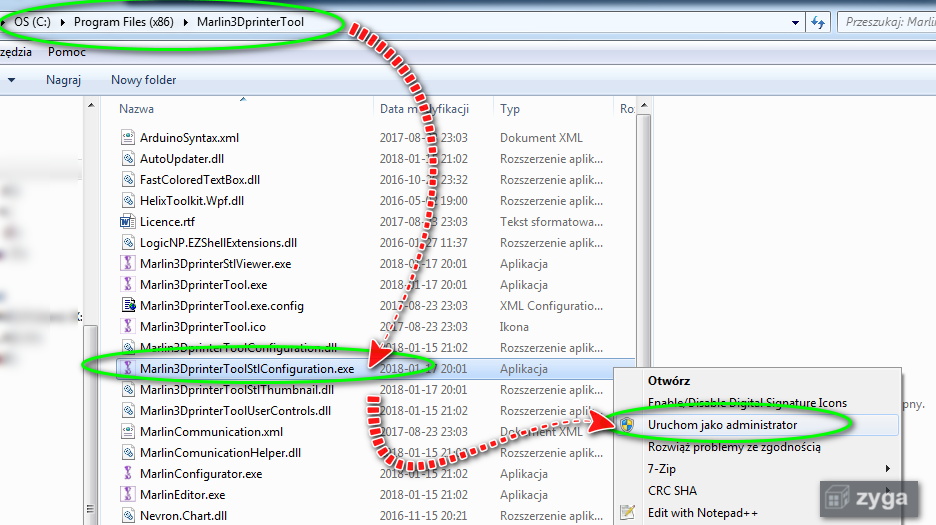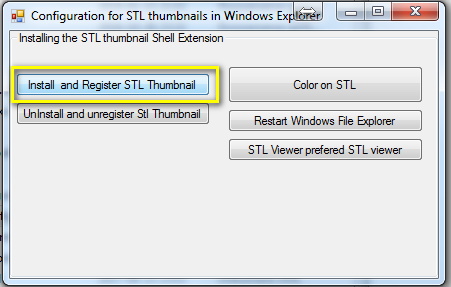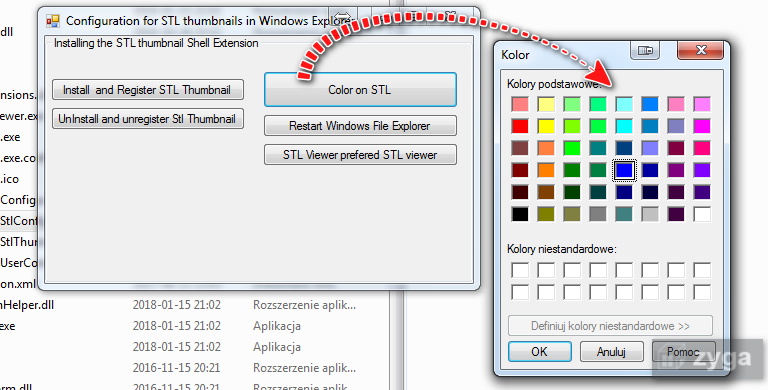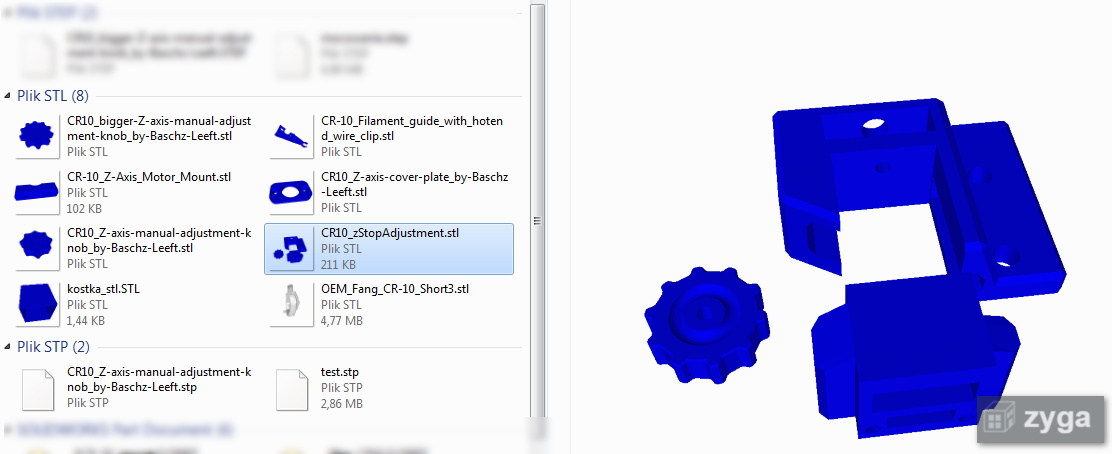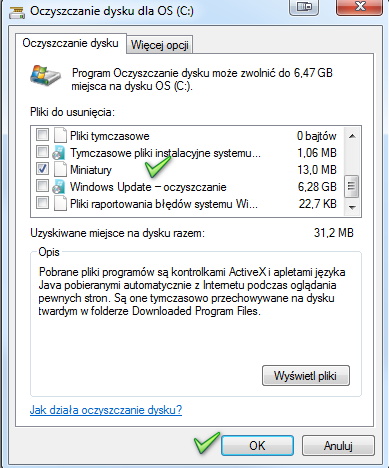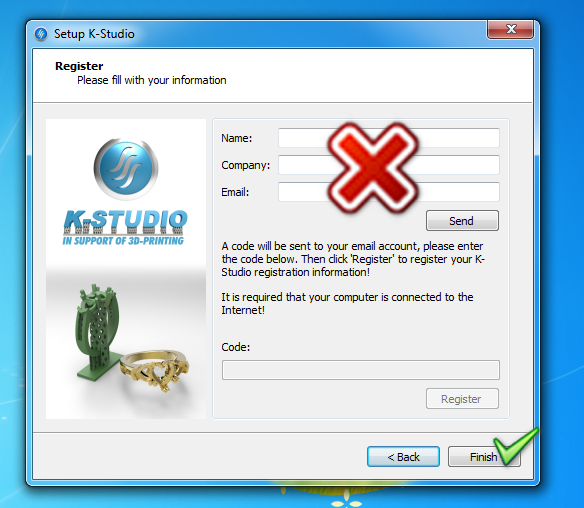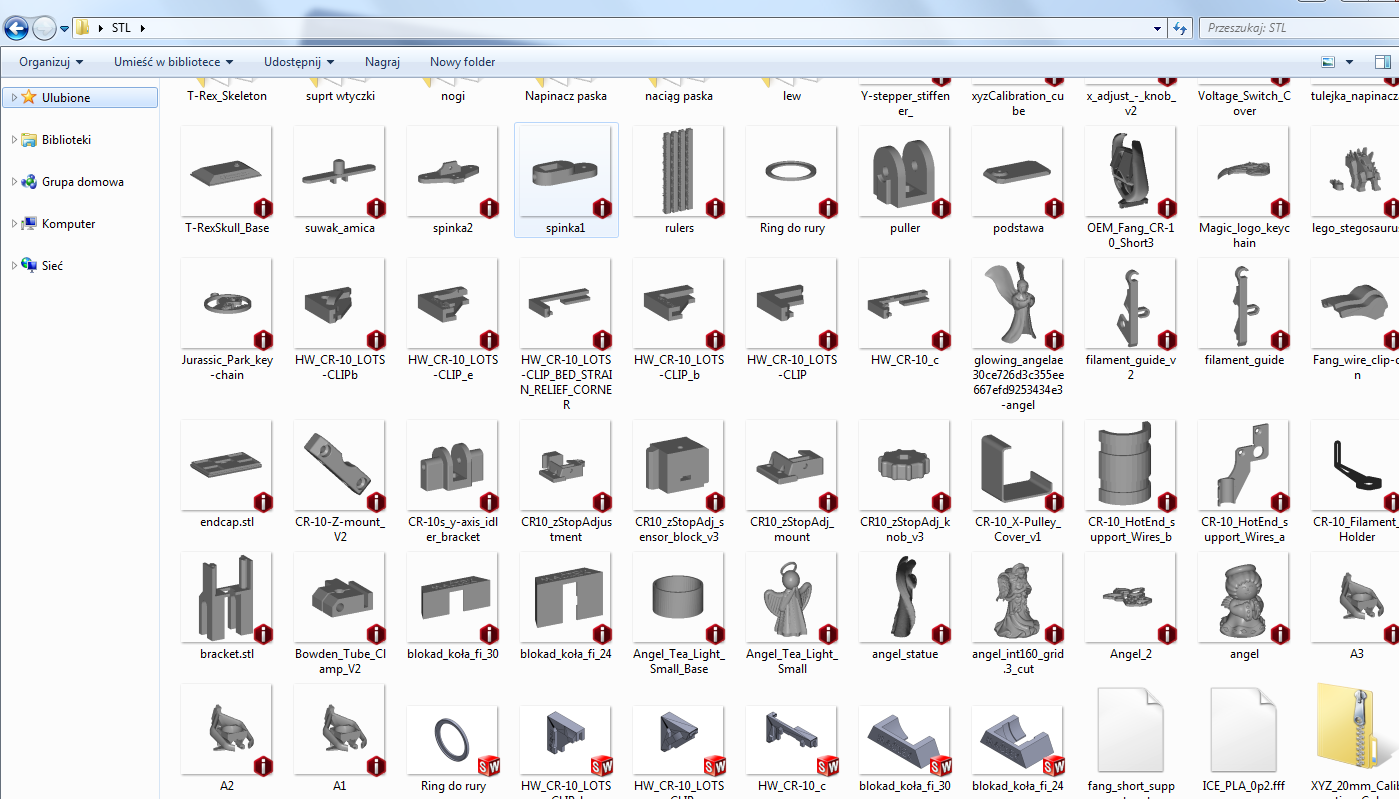thumbails podgląd STL w systemach windows
WERSJA 1 Marlin3DprinterTool
Instalujemy Marlin3DprinterTool jest oprogramowaniem typu open-source, które pomaga skonfigurować i przetestować drukarkę 3D.
Jedna z opcji jaka nas interesuje to
- Miniaturki STL w Eksploratorze plików systemu Windows
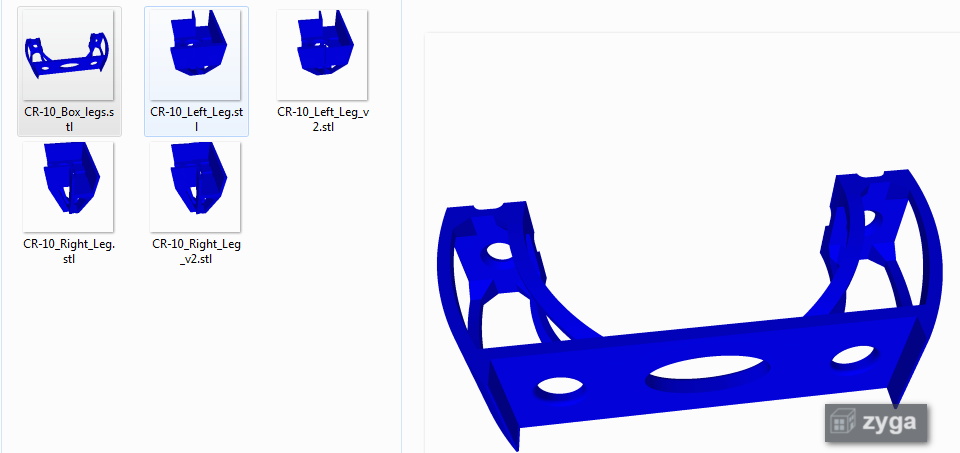
link do instalatora:
http://www.marlin3dprintertool.se/LatestVersion/Marlin3DprinterTool.msi
po instalacji przechodzimy do lokalizacji
C: \ Program Files (x86) \ Marlin3DprinterTool
Klikamy prawy klawisz myszy i wybieramy [Uruchom jako administrator]
Uruchamiamy [Zainstaluj i zarejestruj plik STL Miniatura]
Pokażą się kolejno 3 komunikaty, które akceptujemy
Następnie ustawiamy kolor podglądu STL
Od tego momentu powinny nam się pokazywać miniatury plików STL w explorer’ze
Jeżeli chcemy zmienić kolor już wygenerowanych miniaturek należy wyczyścić cache. Zmieniamy kolor jak wyżej i czyścimy cache wbudowanym w system narzędziem.
klikamy w windows START > [Wyszukaj programy lub pliki] > wpisujemy Oczyszczanie dysku, odznaczamy miniatury następnie klikamy ok
Więcej o Marlin3DprinterTool
https://github.com/cabbagecreek/Marlin3DprinterTool
WERSJA 2 K Studio Demo
Instalujemy K Studio Demo x64
http://www.pragmaticdesigns.com/K-Studio-Demo_x64_1.2.4.0.zip
Uwaga plik waży 120 MB
Dochodzimy do rejestracji i dalej go zostawiamy nawet jej nie zaczynając.
Następnie zmieniamy domyśle otwieranie plików za pomocą slicera, którego zazwyczaj używamy 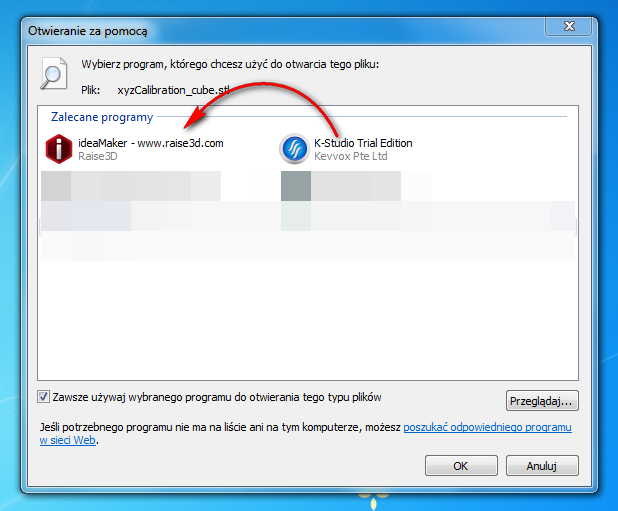
jak wszystko się udało to ustawiamy w explorer odpowiedni układ ikon i podglądu i wiadomo już co jest co
Więcej o K-Studio Demo https://www.3printr.com/k-studio-kevvox-offers-free-demo-software-dlp-printers-2821844/
WERSJA 3 Online Service for Viewing CAD
Co prawda nie w IE ale można podglądnąć inne formaty CAD bez potrzeby instalacji.
przechodzimy na stronę http://beta.sharecad.org/en/
i reszta wg znanego od wieków pisma obrazkowego
—
Wersja 1 i wersja testowane na win 7 / 64